Time Machine هي أداة مفيدة جدًا لنظام التشغيل Mac. ويجب استغلالها حقًا. بالنسبة لي ، لقد تعلمت الدرس عندما تعطل جهاز الكمبيوتر الخاص بي قبل عام. كنت أعلم أنه يجب علي البدء في نسخ بياناتي احتياطيًا. نظرت في الكثير من الخيارات ، لكن لم يكن أي منها أكثر منطقية بالنسبة لي من استخدام Time Machine ومحرك أقراص خارجي. نظرًا لأنني حصلت على الاثنين بالفعل ، كان هذا هو الأكثر فعالية من حيث التكلفة بالنسبة لي. اسمحوا لي أن أريكم كيف يعمل هذا. شيء واحد يجب ملاحظته ، هو أنك تريد التأكد من أن لديك محرك أقراص خارجي متوافق مع Time Machine. ليس كل قرص صلب خارجي. معظمهم بالرغم من ذلك. أستخدم محرك أقراص خارجي Western Digital لنظام التشغيل Mac وهو متوافق مع Time Machine.

يجب أن يكون لديك رمز Time Machine في شريط القوائم الخاص بك. إذا لم تقم بذلك ، فيمكنك دائمًا الانتقال إلى شعار Apple في الزاوية اليسرى العلوية والنقر فوقه ، ثم النقر فوق تفضيلات النظام. ستجد هنا Time Machine والضغط عليها هناك. إذا وجدته في شريط القوائم الخاص بك ، فانقر فوقه ، ثم انقر فوق "فتح تفضيلات Time Machine".
هنا سوف تكون قادرًا على إعداد Time Machine ومحرك الأقراص الخارجي. أولاً ، تأكد من توصيل محرك الأقراص الخارجي بجهاز Mac الخاص بك وأن جهاز Mac الخاص بك يتعرف عليه. بعد ذلك ، سترغب في النقر فوق Time Machine "تشغيل". بعد ذلك ، سترغب في النقر فوق "تحديد القرص".
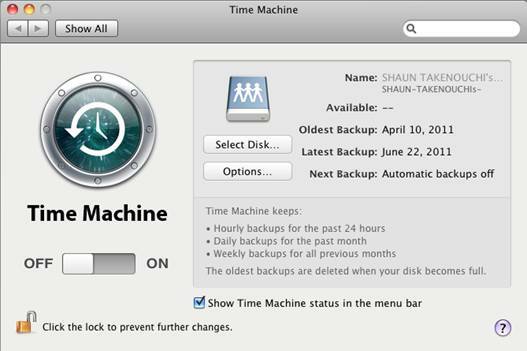
هنا سيتم تزويدك بقائمة تعرض قائمة محركات الأقراص المتوفرة التي يمكنك استخدام Time Machine معها. سوف ترغب في تحديد محرك الأقراص الخارجي الخاص بك. كما ترون من الصورة أدناه ، لدي محرك أقراص خارجي بسعة 1 تيرابايت بالإضافة إلى كبسولة زمنية يمكنني استخدامها.
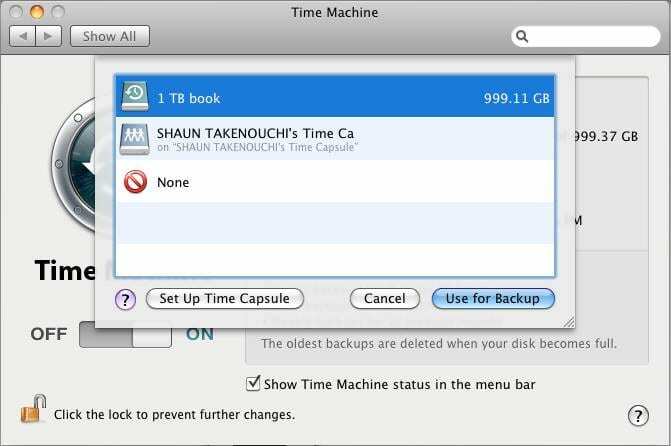
بعد تحديد محرك الأقراص الخاص بك ، انقر فوق "استخدام للنسخ الاحتياطي". بعد ذلك ، أنت جاهز للبدء. سيستخدم Time Machine الآن محرك الأقراص الخارجي لإجراء عمليات نسخ احتياطي تلقائية. ستستغرق النسخة الاحتياطية الأولى بعض الوقت ، اعتمادًا على اتصالك بالإنترنت. هذا أمر نموذجي حيث يوجد الكثير من البيانات للنسخ الاحتياطي على النسخة الاحتياطية الأولى.

مهووس بالتكنولوجيا منذ الوصول المبكر لـ A / UX على Apple ، Sudz (SK) هو المسؤول عن التوجيه التحريري لـ AppleToolBox. يقيم في لوس أنجلوس ، كاليفورنيا.
Sudz متخصص في تغطية كل ما يتعلق بـ macOS ، بعد مراجعة العشرات من تطورات OS X و macOS على مر السنين.
في حياته السابقة ، عمل Sudz في مساعدة شركات Fortune 100 مع تطلعاتها في مجال التكنولوجيا وتحويل الأعمال.